
Для успешного функционирования сайта на WordPress важно поддерживать актуальные версии программного обеспечения, включая PHP. Это не только улучшает производительность, но и повышает безопасность вашего сайта. В этой статье мы подробно расскажем, как обновить PHP на хостинге Reg.ru и какие моменты стоит учесть при этом.
Шаг 1: Проверка текущей версии PHP
Прежде чем обновлять PHP, важно убедиться, какая версия используется на вашем сайте. Чтобы проверить текущую версию, зайдите в панель управления WordPress, откройте раздел «Инструменты» и выберите «Состояние сайта». В разделе «Сервер» вы найдете информацию о текущей версии PHP.
Шаг 2: Вход в панель управления Reg.ru
Для обновления PHP вам нужно будет зайти в личный кабинет на Reg.ru. В панели управления выберите ваш хостинг и перейдите в раздел «Настройки». Там вы найдете опцию для изменения версии PHP. Reg.ru предлагает несколько вариантов версий, от стабильных до тестовых. Рекомендуется выбрать последнюю стабильную версию, чтобы обеспечить максимальную совместимость с плагинами и темами WordPress.
Шаг 3: Обновление PHP
После выбора нужной версии PHP, кликните на кнопку «Сохранить изменения». Важно помнить, что изменения могут вступить в силу не сразу, а через несколько минут. Это время потребуется для обновления настроек на сервере.
Шаг 4: Проверка работы сайта после обновления
После обновления PHP, зайдите на ваш сайт и проверьте его работоспособность. Если возникли проблемы, попробуйте отключить все плагины и сменить тему на стандартную. Также полезно будет включить режим отладки WordPress, чтобы выявить возможные ошибки, связанные с несовместимостью плагинов или тем с новой версией PHP.
Шаг 5: Советы по совместимости
Прежде чем обновлять PHP, убедитесь, что используемые на сайте плагины и темы поддерживают выбранную вами версию PHP. Для этого ознакомьтесь с документацией плагинов или свяжитесь с их разработчиками. Обновление PHP может повлиять на работу старых версий плагинов или тем, что иногда приводит к сбоям на сайте.
Следуя этим простым шагам, вы сможете обновить PHP на вашем сайте WordPress на хостинге Reg.ru и улучшить его производительность и безопасность.
Проверка текущей версии PHP на Reg.ru
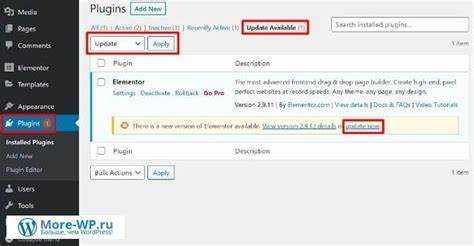
Чтобы узнать текущую версию PHP на хостинге Reg.ru, нужно выполнить несколько простых шагов через панель управления. Для этого войдите в свою учетную запись на сайте Reg.ru и перейдите в раздел «Хостинг». Далее выберите нужный сайт из списка доступных.
В разделе управления хостингом откройте вкладку «PHP». Здесь будет отображена текущая версия PHP, которая используется для вашего сайта. Если нужной версии нет в списке, вы можете обновить или сменить ее в том же разделе.
Если версия PHP не отображается или вы хотите проверить ее с помощью другого метода, создайте файл с именем «info.php» в корневом каталоге вашего сайта. Вставьте в файл следующий код:
После загрузки файла на сервер откройте его в браузере, перейдя по адресу: http://yourdomain.com/info.php. На странице будет отображена полная информация о текущей версии PHP, а также настройки серверной среды.
Не забудьте удалить файл «info.php» после использования, чтобы избежать возможных угроз безопасности. Проверка версии PHP помогает убедиться в соответствии системы требованиям для работы вашего сайта и обновлений WordPress.
Подготовка WordPress к обновлению PHP

Перед обновлением PHP на хостинге Reg.ru важно выполнить несколько шагов, чтобы обеспечить бесперебойную работу вашего сайта и минимизировать риски. Это подготовит вашу платформу WordPress к изменениям и предотвратит возможные сбои.
1. Проверьте совместимость с новой версией PHP. Для начала убедитесь, что ваша версия WordPress и установленные плагины поддерживают PHP-версию, на которую вы собираетесь обновиться. Вы можете проверить совместимость на официальных сайтах плагинов и тем или с помощью плагинов для диагностики, таких как «PHP Compatibility Checker».
2. Создайте полную резервную копию. Это важный шаг, так как в случае возникновения проблем вы сможете восстановить работоспособность сайта. Включите в резервную копию базу данных, все файлы WordPress и настройки сервера.
3. Обновите WordPress и плагины. Убедитесь, что у вас установлены последние версии ядра WordPress и всех плагинов. Иногда старые версии плагинов могут не работать с новыми версиями PHP, что приведет к ошибкам. Обновления помогут минимизировать риски.
4. Проверьте тему сайта. Также важно обновить активную тему до последней версии, так как некоторые темы могут использовать устаревшие функции PHP. Если обновления темы нет, возможно, стоит рассмотреть замену на более современную и поддерживаемую.
5. Включите режим отладки. Включите отладку в WordPress, чтобы отслеживать ошибки и предупреждения в логах. Для этого в файле wp-config.php установите значение WP_DEBUG в true. Это поможет выявить проблемы до того, как они станут критичными после обновления PHP.
6. Тестирование на локальной среде. Перед применением изменений на основном сервере рекомендуется протестировать сайт в локальной среде или на тестовом сервере. Это позволит выявить потенциальные проблемы без риска для работы основного сайта.
7. Проверьте настройки кэширования. Если на сайте используется кэширование (например, через плагин кеширования или серверные настройки), очистите кеш перед обновлением PHP. Старые кэшированные файлы могут вызвать несовместимость с новой версией PHP.
8. Оповещение пользователей. Если на вашем сайте есть большое количество посетителей, уведомьте их заранее о возможных кратковременных сбоях или технических работах. Это поможет избежать недоразумений и улучшит восприятие обновлений.
Выбор версии PHP для обновления на Reg.ru
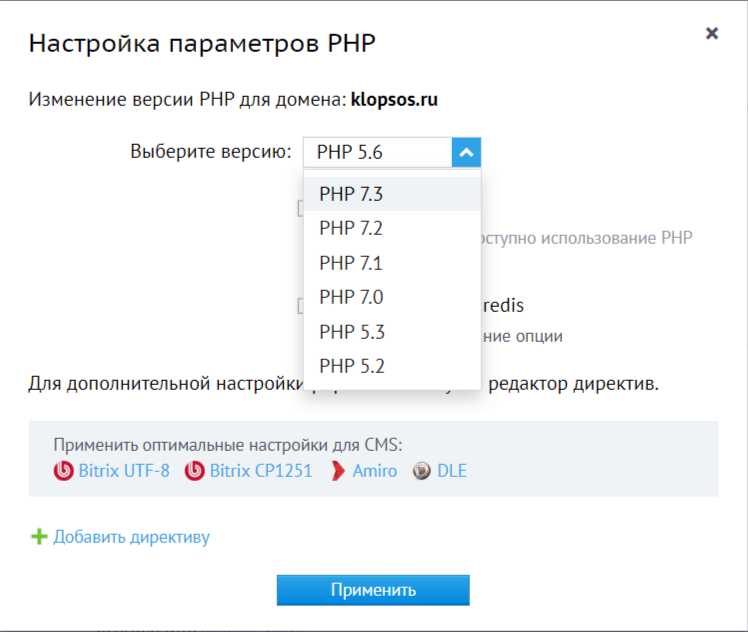
Для успешного обновления PHP на хостинге Reg.ru важно выбрать подходящую версию, которая будет совместима с вашим сайтом на WordPress. В Reg.ru доступно несколько стабильных версий PHP, включая последние релизы и более старые, поддерживаемые версии. Рекомендуется использовать версии PHP, которые имеют официальную поддержку и совместимы с последними обновлениями WordPress и его плагинами.
На данный момент оптимальными для большинства сайтов являются версии PHP 7.4, 8.0 и 8.1. Они обеспечивают высокую производительность и безопасность. Однако PHP 7.4 подходит для устаревших проектов, которые не могут работать с новыми версиями, в то время как PHP 8.0 и 8.1 обеспечивают улучшенную скорость обработки запросов и поддержку последних фич WordPress.
Перед обновлением важно провести тестирование сайта на тестовом окружении, чтобы убедиться в совместимости с выбранной версией. Некоторые старые плагины или темы могут не поддерживать последние версии PHP, что приведет к сбоям в работе сайта.
Чтобы узнать, какая версия PHP подходит для вашего проекта, можно проверить совместимость плагинов и темы через официальный сайт WordPress или тестировать их на локальной машине. В Reg.ru обновление PHP осуществляется через панель управления хостингом, где можно выбрать нужную версию из списка доступных.
Как обновить PHP через панель управления Reg.ru
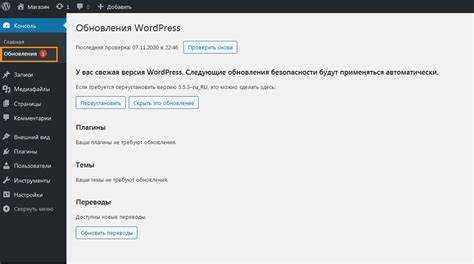
Для обновления версии PHP на хостинге Reg.ru, выполните следующие шаги:
1. Войдите в панель управления хостингом Reg.ru, используя логин и пароль.
2. Перейдите в раздел «Управление хостингом» и выберите нужный аккаунт.
3. В меню управления хостингом откройте пункт «PHP настройки» или «Настройки PHP».
4. В открывшемся меню выберите нужную версию PHP из доступного списка. Если сайт использует старую версию PHP, рекомендуется выбрать одну из последних стабильных версий.
5. Нажмите «Сохранить» или «Применить» для активации новой версии. Изменения вступят в силу сразу после сохранения.
6. Проверьте работу сайта. После обновления PHP убедитесь, что все компоненты сайта, включая плагины и темы, работают корректно. Иногда требуется обновить плагины для совместимости с новой версией PHP.
Проверка работоспособности сайта после обновления PHP
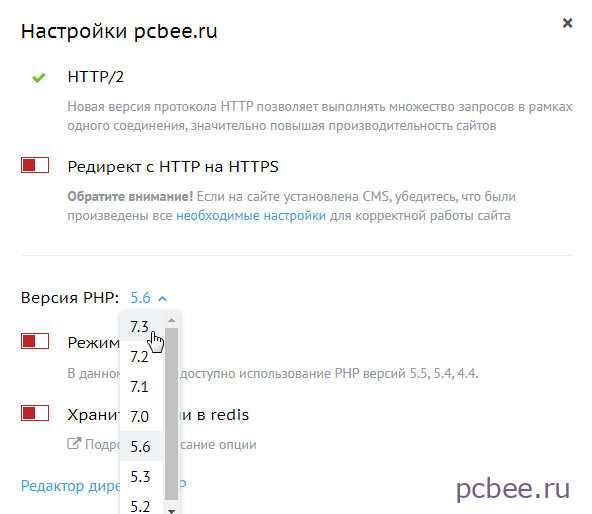
После обновления PHP на вашем сайте WordPress важно убедиться, что все функции работают корректно. Даже небольшие изменения в версии PHP могут повлиять на совместимость с темами, плагинами и базой данных.
Пройдите следующие шаги для проверки работоспособности:
- Проверьте загрузку сайта: Откройте сайт в браузере и убедитесь, что он загружается без ошибок. Если сайт не открывается, проверьте логи ошибок в панели управления хостингом.
- Тестирование функционала: Проверьте основные функции, такие как форма обратной связи, поиск, регистрация/вход в личный кабинет. Если что-то не работает, это может указывать на проблемы с совместимостью PHP.
- Совместимость плагинов: Обновите все активные плагины до последних версий. Некоторые устаревшие плагины могут вызывать ошибки при работе с новой версией PHP.
- Совместимость темы: Если вы используете кастомную тему, убедитесь, что она поддерживает новую версию PHP. Проверьте консоль браузера на наличие JavaScript-ошибок, которые могут быть вызваны несовместимостью кода с обновленным PHP.
- Проверка логов ошибок: Откройте логи ошибок через панель управления хостингом. Ошибки PHP или ошибки базы данных могут быть показаны в логах, что поможет выявить проблемы.
- Тестирование скорости сайта: Используйте инструменты вроде Google PageSpeed Insights или GTMetrix для оценки производительности сайта. Изменение версии PHP может повлиять на время отклика сервера.
- Проверка работы базы данных: Убедитесь, что все запросы к базе данных выполняются корректно. При необходимости можно использовать плагин для оптимизации базы данных и устранения потенциальных проблем.
Если после проверки вы обнаружили ошибки, вернитесь к предыдущей версии PHP или попробуйте обновить плагины и тему. В случае возникновения серьезных проблем, обратитесь в техническую поддержку вашего хостинг-провайдера для получения помощи.
Что делать в случае возникновения ошибок после обновления PHP

После обновления PHP на WordPress могут возникнуть ошибки, связанные с несовместимостью версии PHP и установленными плагинами или темами. Первое, что нужно сделать – проверить, поддерживает ли ваша версия PHP все компоненты сайта.
1. Проверьте совместимость плагинов и тем. Многие старые плагины могут не работать с новыми версиями PHP. Зайдите в раздел «Плагины» и убедитесь, что все они обновлены до последних версий. Обновите их, если доступна новая версия, или временно деактивируйте их для диагностики проблемы.
2. Переключитесь на более низкую версию PHP. Если ошибка возникает сразу после обновления, и вы не можете найти причину, попробуйте вернуться к предыдущей версии PHP. Это можно сделать через панель управления хостингом в разделе настроек PHP.
3. Проверьте логи ошибок. Логи ошибок помогут понять, в чём заключается проблема. Для этого зайдите в папку с сайтом и найдите файл error_log. Откройте его, чтобы увидеть подробности об ошибках, возникших на сайте после обновления.
4. Включите отображение ошибок на сайте. Для этого добавьте в файл wp-config.php следующий код:
define('WP_DEBUG', true);
define('WP_DEBUG_LOG', true);
define('WP_DEBUG_DISPLAY', true);
Этот код позволит отобразить ошибки на экране и в логах. Вы сможете понять, какие именно файлы или функции вызывают проблему.
5. Проверьте версию WordPress. Иногда проблемы могут возникать из-за несовместимости самой версии WordPress с новой версией PHP. Убедитесь, что ваш WordPress обновлён до последней версии. Если нет, обновите его вручную или через панель управления.
6. Обратитесь в поддержку хостинга. Если ошибка сохраняется и вы не можете найти решение, стоит обратиться в техническую поддержку вашего хостинга. Они могут помочь выявить причины и предложить решение.
Следуя этим рекомендациям, вы сможете быстро устранить проблемы, возникшие после обновления PHP, и восстановить нормальную работу сайта.
Вопрос-ответ:
Как узнать, какая версия PHP используется на моем сайте WordPress, размещённом на Reg.ru?
Чтобы проверить текущую версию PHP, зайдите в панель управления хостингом Reg.ru, откройте раздел «Сайты», выберите нужный домен и нажмите «Настройки». В открывшемся окне будет указана используемая версия PHP. Также можно установить плагин WordPress, например «Display PHP Version», который отобразит эту информацию прямо в админке сайта.
Можно ли обновить PHP для одного сайта, не затрагивая другие на том же хостинге Reg.ru?
Да, на виртуальном хостинге Reg.ru можно задать отдельную версию PHP для каждого сайта. Для этого в панели управления нужно выбрать конкретный сайт, зайти в его настройки и изменить используемую версию PHP в соответствующем разделе. Это не повлияет на другие сайты, работающие на этом же аккаунте.
Что будет, если обновить PHP, но тема или плагины не совместимы с новой версией?
В этом случае сайт может работать с ошибками или вовсе перестать загружаться. Поэтому перед обновлением рекомендуется создать резервную копию сайта и проверить совместимость всех компонентов. Лучше всего протестировать работу сайта с новой версией PHP на копии сайта или использовать режим «стейджинг», если он доступен в вашем тарифе хостинга.
Какая версия PHP сейчас считается стабильной для WordPress и доступна на Reg.ru?
На момент написания, Reg.ru предлагает версии PHP от 5.6 до 8.2. WordPress официально рекомендует использовать как минимум PHP 7.4, а для лучшей производительности и безопасности — 8.1 или 8.2. В панели управления вы можете выбрать любую из поддерживаемых версий в зависимости от совместимости вашего сайта.
После обновления PHP на Reg.ru сайт перестал работать. Что делать?
Если после смены версии PHP сайт выдаёт ошибку, первым делом попробуйте вернуть предыдущую версию через панель управления. Если проблема сохраняется, стоит проверить лог ошибок на сервере — он доступен в разделе «Журналы» или «Логи». Также можно временно отключить плагины и тему, чтобы определить источник проблемы. Если не удаётся восстановить работу сайта самостоятельно, обратитесь в техническую поддержку Reg.ru.






